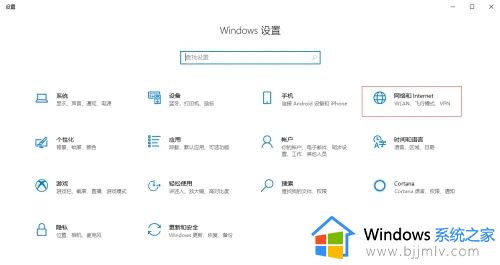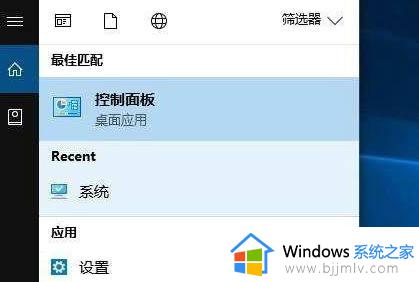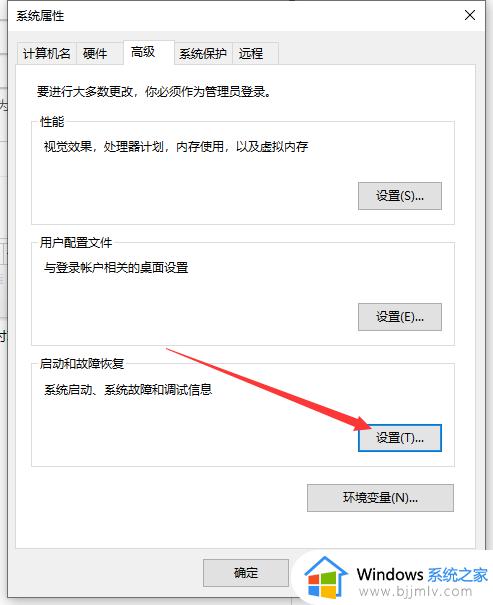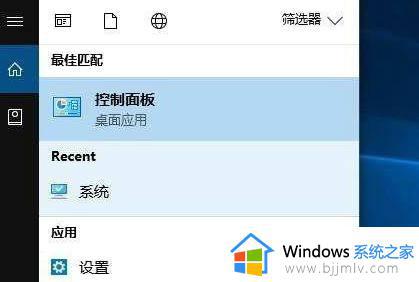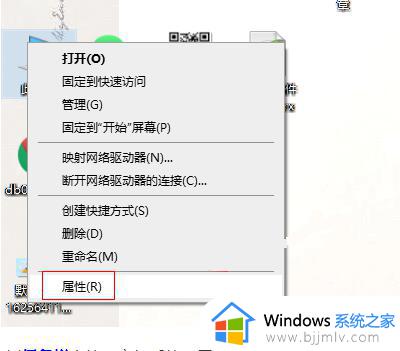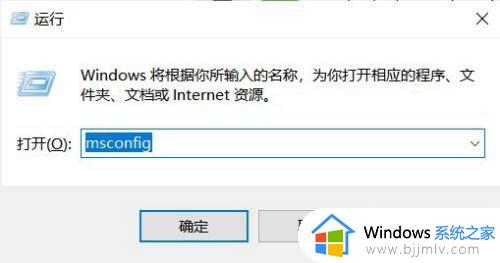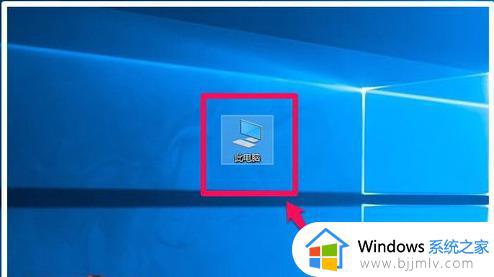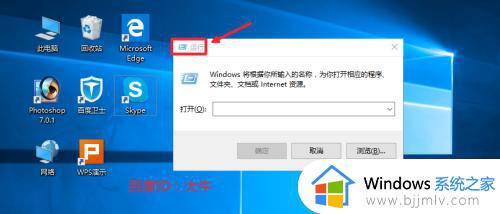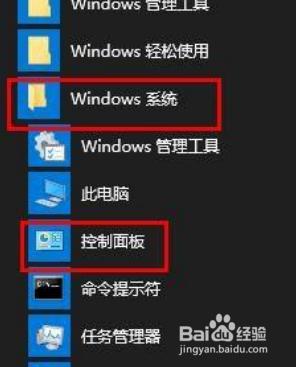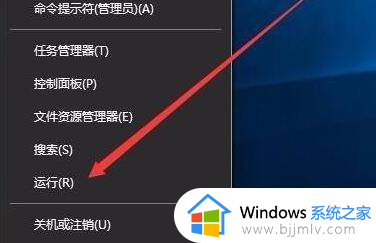win10关机后自动开机怎么回事 win10电脑关机立马自动启动解决办法
一般我们要将电脑关机的时候,只需要点击关机按钮就可以实现快速关机了,可是近日有不少win10系统用户却遇到这样一个问题,就是关机后自动开机了,很多人遇到这样的问题都不知道是怎么回事,该如何解决呢,不用担心,今天就由笔者给大家详细介绍一下win10电脑关机立马自动启动解决办法。
方法一、
1.右键点击桌面“此电脑”图标---属性。
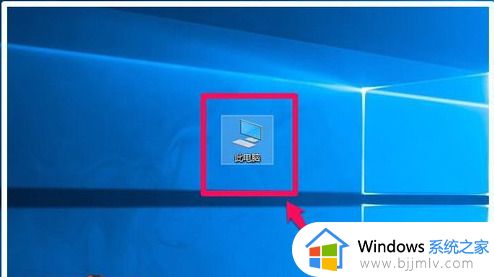
2.在打开的系统窗口,左键点击:高级系统设置。
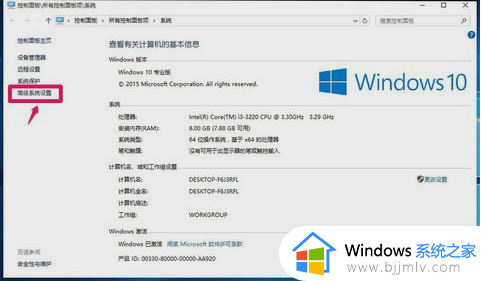
3.在系统属性对话框中。点击启动和故障恢复项中的设置。
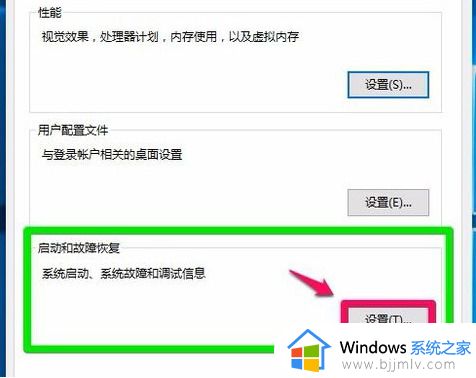
4.在打开的启动和故障恢复对话框中,点击系统失败项中的“自动重新启动(R)”去勾,再点击“完全内存转。
储”后的小勾,在下拉菜单中选择“无”。

5.之后我们再点击确定。
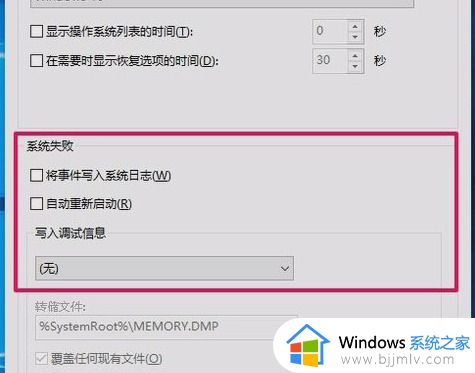
6.回到系统属性对话框,我们也点击确定。通过上述设置以后,电脑不会关机后又自动重新启动了。
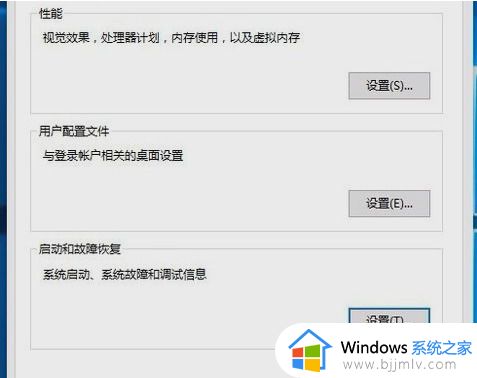
方法二、
1.在“开始”菜单中搜索“设备管理器”,或右键单击“此计算机”,选择“管理”,然后找到“设备管理器”。
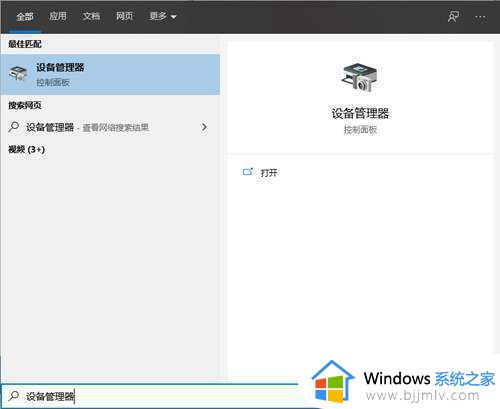
2.查找键盘下使用的设备,鼠标,网络适配器,右键单击“选择属性”,切换到“电源管理”选项卡,取消选中“允许此设备唤醒计算机”,并确定。
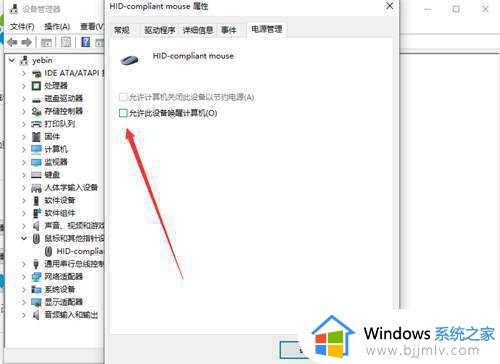
上述给大家介绍的就是win10关机后自动开机的详细解决方法,如果你有遇到一样情况的话,可以学习上述方法步骤来进行解决吧。